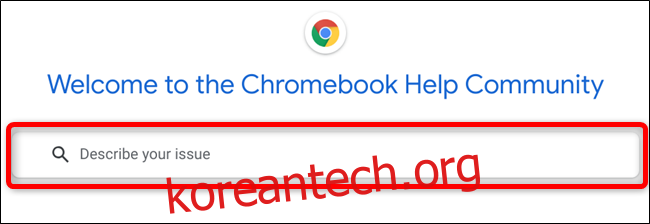Chromebook을 사용하는 동안 발생한 문제를 보고해야 하거나 Chrome OS 개선에 도움이 되는 피드백을 제공하고 싶으신가요? 문제를 보고하거나 피드백을 보내는 것은 쉬운 과정이며 수행 방법은 다음과 같습니다.
Chromebook에서 문제를 보고하는 방법에는 Google Central 포럼에서 도움을 요청하는 방법과 Google에 직접 문제를 보고하는 방법이 있습니다. 포럼에서 도움을 요청하는 것은 실제 사람의 문제에 대한 지침을 찾을 때 유용합니다. 반면에 Google에 직접 문제를 제출하는 것은 문제가 심각하지 않고 즉시 도움이 될 수 있는 잠재적인 수정 사항이 포함된 직접적인 답변을 찾고 있지 않은 경우를 위한 것입니다.
문제를 보고하는 방법
크롬북 문제를 보고할 때마다 제출하기 전에 몇 가지 단계를 따라야 합니다. 이러한 실사는 인계되는 유사한 문제의 과포화를 방지하여 팀 구성원이 정당한 질문을 가려내는 것을 불가능하게 만듭니다.
로 가세요. 크롬북 센터 포럼—사용자가 버그 및 기능 요청에 대해 토론하고 귀하와 같은 문제를 경험한 사람이 있는지 확인할 수 있는 검색 가능한 활성 커뮤니티입니다. 상단의 검색 창을 사용하여 다른 사용자의 게시물에 대한 결과 범위를 좁힐 수 있습니다.
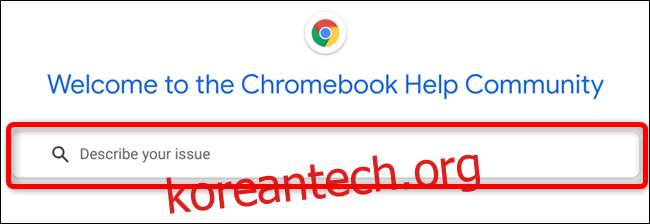
종종 누군가가 이미 귀하가 겪고 있는 문제에 직면했으며 포럼을 검색하여 답을 찾을 수 있는 좋은 기회가 있습니다.
필요한 것을 찾을 수 없다면 포럼에 문제에 관한 질문을 게시할 때입니다. 이곳은 Product Expert 및 기타 지식이 풍부한 Chromebook이 있는 곳이며 귀하가 경험할 수 있는 문제를 해결하는 데 기꺼이 도움을 드립니다.
크롬북 센터 페이지 하단으로 스크롤하고 “지금 문의하기”를 클릭하여 자신만의 스레드를 시작하세요.
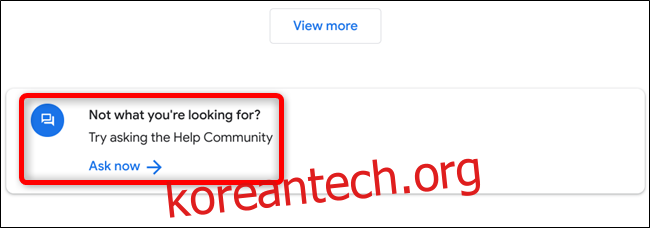
그런 다음 제공된 필드에 질문을 입력하고 “계속”을 클릭합니다.
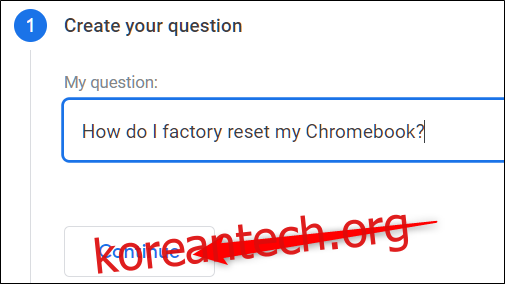
유사한 문제에 대해 포럼을 검색해야 하는 예비 단계를 피했다면 양식은 이미 질문한 몇 가지 관련 질문을 묻는 메시지를 표시합니다. 링크 중 하나를 클릭하면 해당 페이지로 리디렉션됩니다.
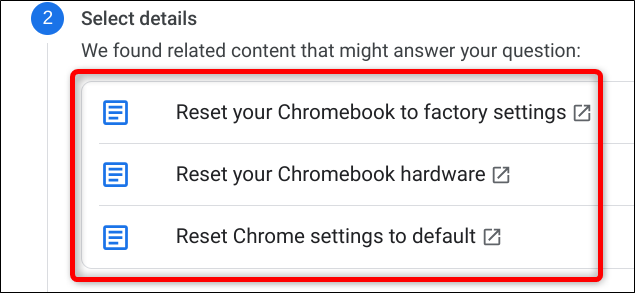
해당 항목이 귀하 및 귀하의 문제와 관련이 없는 경우 계속해서 질문에 대한 카테고리와 현재 실행 중인 Chrome OS 채널을 선택한 다음 “계속”을 클릭하십시오.
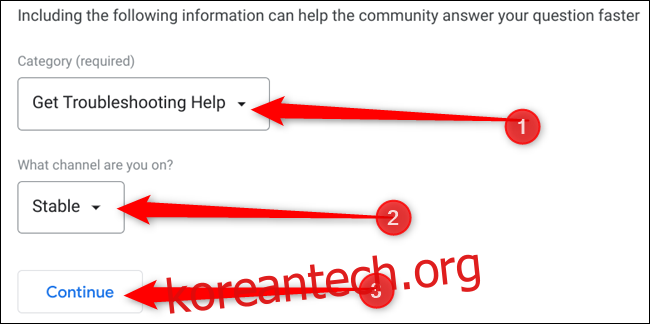
카테고리 및 OS 채널을 입력할 필요는 없지만 커뮤니티가 귀하의 질문에 훨씬 빠르게 답변하는 데 도움이 될 수 있습니다.
마지막으로 제공된 필드에 문제와 관련된 모든 세부 정보와 정보를 입력하고 도움이 될 수 있는 클립 아이콘을 사용하여 사진을 첨부하십시오. 사람들이 응답할 때 알림을 받을 수 있도록 “업데이트 구독”을 선택했는지 확인하고 reCAPTCHA를 작성한 다음 “게시”를 클릭하십시오.
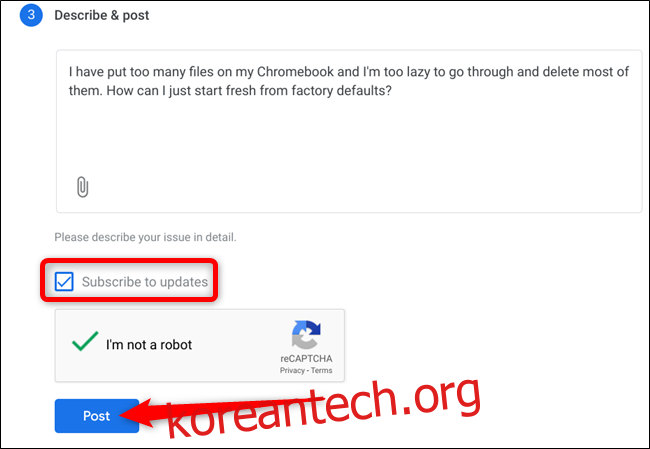
위의 필드에 가능한 한 많은 정보를 제공하면 답변하는 사람이 질문한 내용을 정확히 알 수 있습니다. 이를 피하면 누군가가 귀하에게 추가 정보를 요청하거나 프로세스를 더 지연시키거나 궁극적으로